맥북에서 디스코드 설치방법

디스코드는 게임을 좋아하는 사람들에게 최적화된 대화 앱입니다. 맥OS는 게임 플랫폼으로는 약간 부족한 면이 있지만, 디스코드를 사용하는 데는 전혀 문제가 없습니다.
인텔 및 애플 실리콘 기반의 맥에서도 문제 없이 작동하므로, 다른 맥 앱을 설치할 때와 동일한 방법으로 디스코드를 설치할 수 있습니다. 아래에는 설치 방법을 단계별로 자세히 안내해 드리겠습니다.
Step 1: 디스코드 설치 파일을 맥에 다운로드
맥에서는 주로 DMG라는 설치 파일 형식을 사용합니다. 디스코드의 공식 웹사이트에서 이 파일을 다운로드하는 방법은 아래와 같습니다:
1. 웹 브라우저를 열어 디스코드의 다운로드 페이지로 이동합니다.
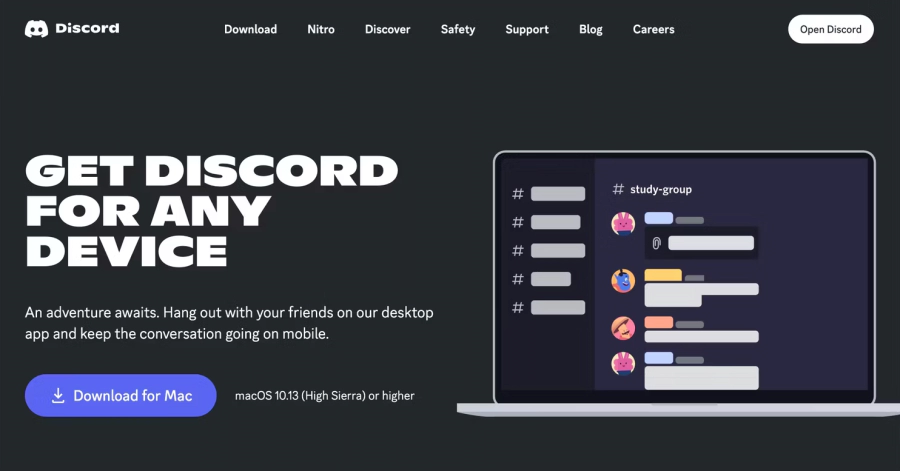
2. 맥용 다운로드 버튼을 클릭하면, DMG 파일을 어디에 저장할지 묻는 Finder 창이 열립니다.

3. 왼쪽에서 '다운로드'를 선택한 후 '저장'을 클릭합니다.
4. 파일이 완전히 다운로드 될 때까지 잠시 기다립니다.
| EveryTip Discord 웹사이트의 오른쪽 상단에 있는 Discord 열기를 클릭하여 브라우저에서 온라인으로 Discord를 사용할 수 있습니다. |
Step 2: 디스코드를 맥에 설치하기
다운로드한 DMG 파일을 실행하면 됩니다:
1.Dock에서 Finder 아이콘을 클릭합니다.
2.'다운로드'를 선택한 후, 다운로드한 디스코드 파일을 더블클릭합니다.
3.나타난 창에서 디스코드 아이콘을 애플리케이션 폴더로 드래그합니다.
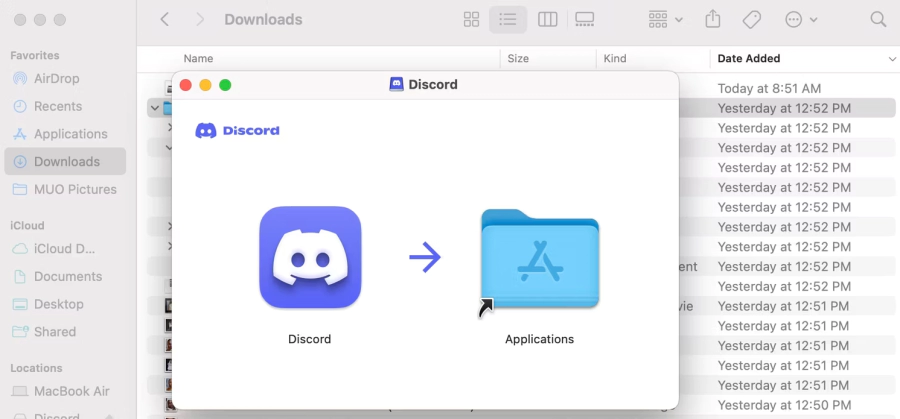
4.Finder 창을 닫습니다.
5.Dock의 런치패드를 클릭하거나 스포트라이트를 이용하여 디스코드를 실행합니다.
설치한 앱이 인터넷에서 다운로드한 앱이라는 경고 메시지가 나올 수 있습니다만, 그냥 '열기'를 선택합니다.
Step 3: 디스코드에 로그인 또는 회원 가입하기
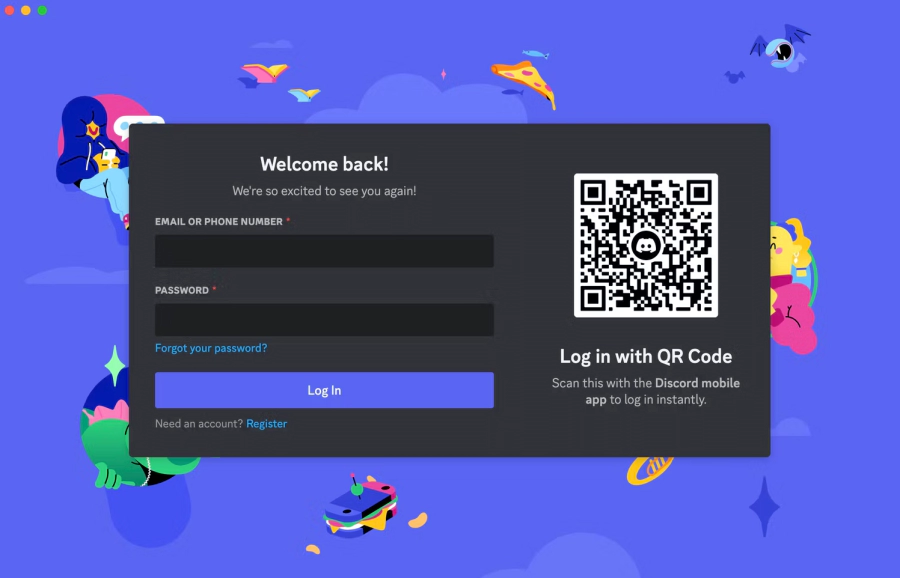
디스코드 앱을 처음 실행하면 로그인 페이지가 표시됩니다. 이미 계정이 있으시다면 이메일이나 휴대폰 번호와 비밀번호를 입력하여 로그인하십시오. 아직 계정이 없다면, '회원 가입'을 선택하고 필요한 정보를 입력하세요.
맥에서의 디스코드 활용법
디스코드는 맥OS와 윈도우에서 동일한 방식으로 사용됩니다. 그러므로 윈도우에서 사용하던 방식대로 그대로 활용할 수 있습니다. 또한 디스코드 Nitro에 대한 모든 혜택도 그대로 받을 수 있습니다.
이제 맥에서도 게임을 즐기면서 다른 게이머 친구들과 소통하고, 다양한 커뮤니티에 참여하며, 디스코드 오버레이 기능도 사용할 수 있습니다.
'PC Tips > 맥북 팁' 카테고리의 다른 글
| 맥북PDF 인쇄 및 저장방법 (0) | 2023.10.10 |
|---|---|
| [맥북세팅] 맥북에 구글크롬 설치하는 방법 (0) | 2023.10.09 |
| 맥북Tip 메뉴바에서 아이콘 제거 방법 (0) | 2023.10.09 |
| [맥북설정] 메일 앱을 커스텀하는 5가지 방법 (0) | 2023.10.08 |
| 맥북에서 아이메세지(iMessages) 알림 끄는 방법 (0) | 2023.10.08 |



